萬盛學電腦網 >> 圖文處理 >> Photoshop教程 >> ps圖片處理 >> 用RAW檔來模擬制作HDR相片
用RAW檔來模擬制作HDR相片
提到HDR相片,一直的做法也是先拍攝多張不同曝光的相片,於計算機利用軟件做重疊合成,令一張相片上的高光位和低光位也同時出現,做成特別的視覺效果。
但若果拍攝時沒有多次曝光,我們又可以怎樣制作HDR相片呢?其實只要你拍攝時有保存RAW檔案,一切也可以成真!現在便讓筆者分享一下怎樣使用一個RAW檔來模擬制作HDR相片吧!
先看看效果:

以下的示范使用軟件為Photoshop CS6,RAW檔為Nikon的NEF檔案 (Photoshop CS6也可以打開大部份相機的RAW檔)。
步驟一:打開RAW檔

建議找一張光差大的相作練習,像這張相片的前景已經差不多變成剪影了。於Photoshop CS6打開NEF檔案(Nikon的RAW檔),會看到以下的畫面。
步驟二:調較數值
這個步驟主要為平衡暗位和光位,把曝光不足及過曝的地方救回來。也會增加對比度和飽和度,令相片更具「科幻感」。
數據調整如下(可按個人喜好隨意加減):
Hightlight 亮部 -100
Shadow 陰影 +100
Contrast 對比 +70
Clarity 清晰度 +40
Vibrance 自然飽和度 +50
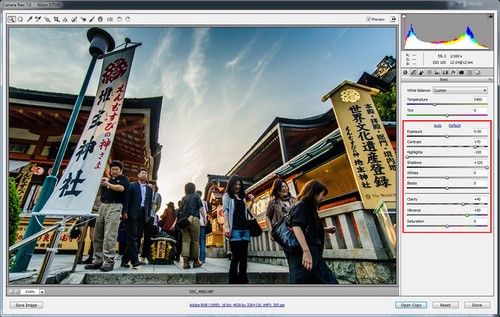
調較數值後已經看到有明顯的分別
「Highlight亮部」是針對相片中光的地方來作調整,減亮部可以把看似過曝的地方教回來,而「Shadow陰影」則只對曝光不足的地方起作用,是十分好用的工具。
「Clarity清晰度」可以令相片更銳利,而「Vibrance自然飽和度」可以提升相片的色彩,但避免影響到皮膚,因此比較自然好用。
步驟三:轉到Details一頁,調較Sharpening和Noise Reduction:
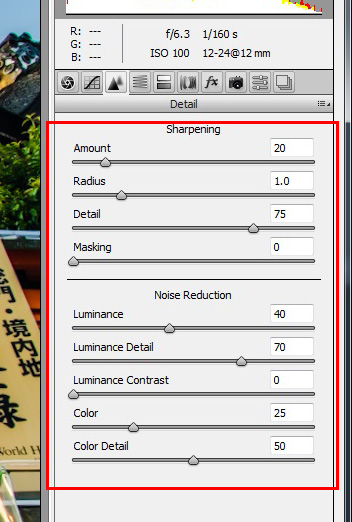
Sharpening
- Amount 20
- Radius 1
- Detail 75
- Masking 0
Noise Reduction
- Luminance 40
- Luminance Detail 70
- Color 25
步驟四:加強天空的對比,我們可以利用Graduated Filter於天空拉下一個區域,然後填入數據:
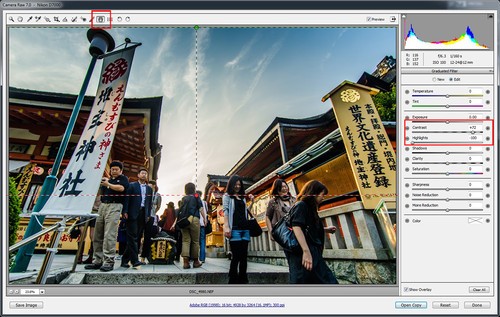
Contrast +100
Highlight -100
完成後可以按「Open」打開相片。
步驟五:接下來要進一步加強天空跟暗位的對比來增加沖擊力,因此會利用Photoshop的「加深Burn Tool」和「變淺Dodge Tool」工具。
先加深天空,按Burn Tool然後右鍵單擊調較筆刷大小和樣式,再於天空的位置塗抹,請反復練習,令塗抹位置顯得自然。
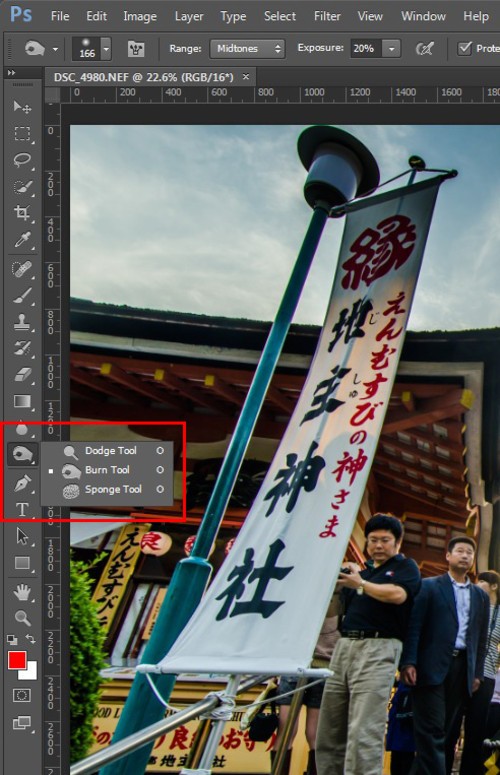
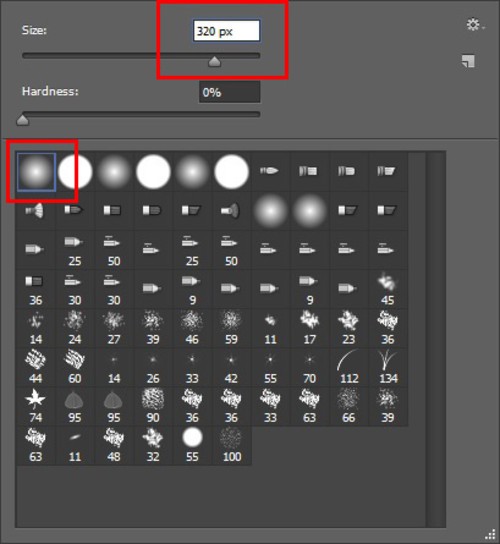
然後再利用Dodge Tool,調較筆刷後於暗位塗抹,這樣會令暗位變光亮。

步驟六:開啟Filter > Lens Correction加上黑角(於Custom下拉動Vignette),一張仿HDR的相片便誕生了!
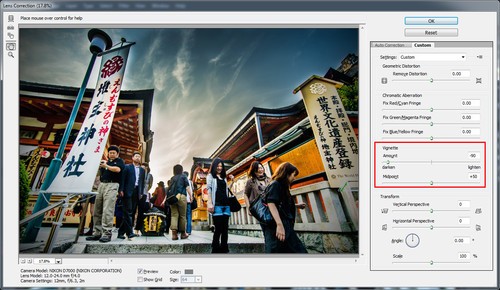
後記

這篇文章是一個非常簡單的後制技巧,主要用來制作仿HDR或是救回曝光不足的相片,若果你要「重口味」的效果,便要努力研究Photoshop或Lightroom的修圖技巧了!
- 上一頁:PS塑造多層次童話夏夜
- 下一頁:用PS將照片制作成漫畫網點風格



